office365如何安装到d盘, 如何将office365安装到d盘?由于电脑默认的下载路径一般都在C盘,为了不增加C盘的磁盘空间压力,用户在安装软件时会修改下载路径,安装在D盘或者其他驱动器上。今天小编就给大家分享一下如何将office365安装到D盘。有兴趣的朋友可以一起学习一下。
具体操作如下:
1、首先按Ctrl+r,输入regedit打开注册表。
然后展开\HKEY_LOCAL_MACHINE\SOFTWARE\Microsoft\Windows\CurrentVersion。
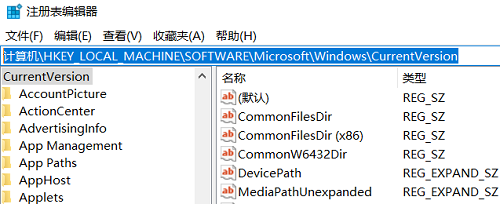
2、进入目录后,备份并导出以下三个注册表项。
程序文件目录
程序文件目录(x86)
程序W6432目录
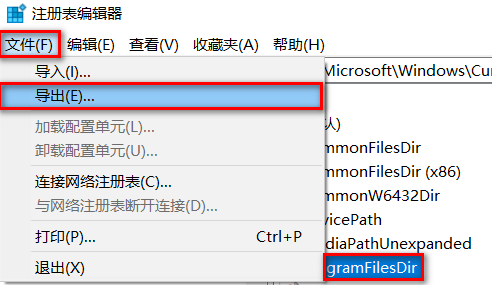
3、将以上三个注册表值修改为office安装路径。
例如,D:\Microsoft Office 会将这三个注册表项的值更改为该路径。
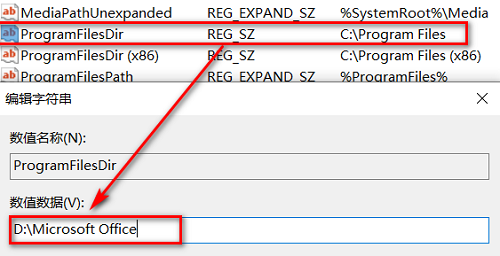
4.然后打开Microsoft Store并搜索word,然后单击搜索结果中的任意word、powerpoint或excel详细信息页面进行安装。

5、此时,你会跳转到网页。如果您尚未登录您的帐户,请先登录您的帐户。如果您的帐户已订阅办公软件,则会下载安装程序。只需单击“运行”即可。
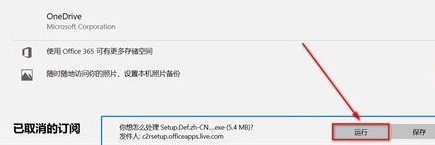
6、安装完成后,打开自定义的安装目录,会发现已经安装到指定目录了。
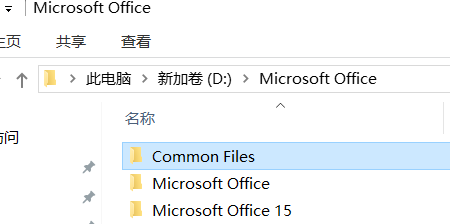
office365如何安装到d盘,以上就是本文为您收集整理的office365如何安装到d盘最新内容,希望能帮到您!更多相关内容欢迎关注。
